WordPress 5.5 wurde heute veröffentlicht, und es ist die zweite große Version des Jahres 2020.
Diese neue Version ist vollgepackt mit einer Menge Verbesserungen, von denen sich viele auf den WordPress-Block-Editor konzentrieren. Sie enthält auch einige lang erwartete Funktionen, die mit dieser Version ihr Debüt feiern.
In diesem Artikel erfahren Sie, was in WordPress 5.5 neu ist und welche Funktionen Sie nach der Aktualisierung Ihrer Websites ausprobieren sollten.
WordPress 5.5 ist ein wichtiges Release, und wenn Sie nicht über einen verwalteten WordPress-Hosting-Service verfügen, müssen Sie das Update manuell initiieren.
Wichtig! Vergessen Sie nicht, ein vollständiges WordPress-Backup zu erstellen, bevor Sie das Update starten.
Verbesserter Block-Editor in WordPress 5.5
Der Block-Editor ist der Ort, an dem Sie die meiste Zeit mit der Erstellung von Inhalten für Ihren WordPress-Blog verbringen. Er wurde regelmäßig gewartet und jede WordPress-Version bringt Verbesserungen für den Block-Editor.
WordPress 5.5 bringt einige wichtige Änderungen, damit Sie den Block-Editor noch effizienter nutzen können.
Integriertes Block-Verzeichnis
WordPress 5.5 verfügt jetzt über ein integriertes Blockverzeichnis. Das bedeutet, dass Sie, wenn Sie einen Block hinzufügen möchten, der auf Ihrer Website nicht verfügbar ist, automatisch Vorschläge aus dem Blockverzeichnis erhalten.
Das Blockverzeichnis ist im Wesentlichen eine Sammlung von WordPress-Plugins, mit denen Sie verschiedene Arten von Blöcken zu Ihrer Website hinzufügen können. Dazu gehören keine Blockbibliotheks-Plugins, die mehrere nützliche WordPress-Blöcke enthalten, die Sie sofort verwenden können, indem Sie ein einziges Plugin installieren.
UI-Änderungen im Block-Editor
Die vielleicht auffälligste Neuerung in WordPress 5.5 sind die visuellen Verbesserungen am Block-Editor. Umrandungen und Hervorhebungen wurden verbessert, um den Block-Editor zugänglicher zu machen.
Die Schaltfläche „Neuen Block hinzufügen“ (+) ist jetzt deutlicher erkennbar und sieht eher wie eine Schaltfläche mit schwarzem Hintergrund aus.
Bilder im Block-Editor bearbeiten
Mit WordPress 5.5 können Benutzer Bilder innerhalb des Block-Editors bearbeiten. Sie können die Höhe, Breite, das Seitenverhältnis, den Zuschnitt und die Drehung von Bildern anpassen, ohne den Beitragseditor zu verlassen.
Natürlich können Sie auch weiterhin grundlegende Bildbearbeitungen in der Mediathek vornehmen. Die Inline-Bildbearbeitung wird jedoch neuen Nutzern helfen, diese integrierten Bearbeitungsoptionen leicht zu entdecken.
Einführung von Blockmustern
Der Blockeditor verfügte bereits über wiederverwendbare Blöcke und Gruppen, die es den Benutzern ermöglichten, die am häufigsten verwendeten Blöcke zu speichern und wiederzuverwenden.
WordPress 5.5 fügt eine neue Funktion namens Blockmuster hinzu. Dies sind häufig verwendete Blöcke mit vorkonfigurierten Einstellungen, die Sie sofort hinzufügen können.
So können Sie schnell Seitenlayouts erstellen und gleichzeitig die Konsistenz des Stils auf Ihrer gesamten Website wahren. In Version 5.5 sind bereits einige von ihnen verfügbar. Weitere werden hinzukommen, wenn WordPress-Themes und Plugins ihre eigenen Blockmuster registrieren.
Verbesserte Block-Navigation und -Bewegung
Ein häufiges Problem, mit dem viele Anfänger zu kämpfen haben, ist die Blocknavigation. Besonders wenn Sie verschachtelte Blöcke wie Spalten oder Gruppen verwenden, wurde es ein wenig schwierig, den übergeordneten Block auszuwählen oder ein untergeordnetes Element darin zu verschieben.
WordPress 5.5 bietet nun eine viel bessere Blocknavigation, die es einfacher macht, den übergeordneten Block oder ein verschachteltes Element darin auszuwählen. Sie können Blöcke auch verschieben, indem Sie den Griff anfassen und sie ziehen und ablegen.
Automatisches Update Ihres WordPress-Themes und Plugins
WordPress 5.5 macht einen großen Sprung in Richtung Sicherheit, indem es automatische Updates für WordPress Plugins und Themes einführt.
Sie können jetzt einfach auf die Seite Plugins gehen und automatische Updates für jedes WordPress-Plugin aktivieren, das Sie auf Ihrer Website installiert haben.
Das Gleiche können Sie auch für WordPress-Themes tun. Gehen Sie einfach auf die Seite Erscheinungsbild “ Themes und klicken Sie auf ein Theme, um es auszuwählen. Im Popup-Fenster mit der Theme-Übersicht finden Sie die Option, automatische Updates für dieses Theme zu aktivieren.
Diese Funktion war bereits in WordPress vorhanden, aber Sie mussten entweder die WordPress-Konfiguration ändern oder ein Plugin eines Drittanbieters verwenden, um automatische Updates zu verwalten. Mit WordPress 5.5 ist es nun unglaublich einfach, sicherzustellen, dass Ihre Websites immer mit dem neuesten Code laufen.
Aktualisieren von Plugins durch Hochladen einer neuen Version
Normalerweise aktualisieren Sie WordPress-Plugins mit automatischen Updates oder durch Klicken auf die Update-Benachrichtigung. Manchmal müssen Sie jedoch ein Plugin manuell aktualisieren.
In diesem Fall hatten Sie nur die Möglichkeit, einen FTP-Client zu verwenden, um die neue Version hochzuladen. Mit WordPress 5.5 wurde dieses Problem behoben, und jetzt können Sie einfach auf die Seite Plugins “ Neu hinzufügen gehen und die neue Version hochladen, wie Sie eine neue Plugin-Zip-Datei hochladen würden.
WordPress wird automatisch erkennen, dass Sie dieses Plugin bereits installiert haben und die neue Datei eine andere Version enthält. Sie können dann die aktuelle Version durch die hochgeladene Version ersetzen.
Das Gleiche können Sie auch für Themes tun. Gehen Sie einfach auf die Seite Erscheinungsbild “ Themen und klicken Sie dann oben auf die Schaltfläche „Neu hinzufügen“.
Danach klicken Sie auf die Schaltfläche „Theme hochladen“, um die Zip-Datei Ihres Themes hochzuladen. WordPress erkennt automatisch das vorhandene Theme und gibt Ihnen die Möglichkeit, die aktuelle Version durch die hochgeladene Version zu ersetzen.
Lazy Loading für Bilder
Mit WordPress 5.5 werden Bilder auf Ihrer Website jetzt verzögert geladen. Das bedeutet, dass nur die Bilder geladen werden, die für den Benutzer auf dem Bildschirm sichtbar sind und das Laden anderer Bilder verzögert wird.
WordPress macht dies nun zu einer Standardfunktion für alle Websites, indem das Attribut „loading“ zum img-Tag hinzugefügt wird. Dieses Attribut wird von allen modernen Webbrowsern (außer Safari) unterstützt.
Dies verbessert die Geschwindigkeit und Leistung Ihrer Website erheblich. Dies ist auch gut für WordPress-Hosting-Unternehmen, ISPs und das gesamte Internet.
WordPress betreibt mehr als 35 % aller Websites im Internet. Durch diese erhebliche Geschwindigkeitsverbesserung werden eine Menge Bandbreite, Serverressourcen und Strom gespart.
Die Standard-XML-Sitemaps in WordPress
WordPress 5.5 veröffentlicht jetzt automatisch XML-Sitemaps für Ihre Website. Eine XML-Sitemap ist eine Datei, die den gesamten Inhalt Ihrer Website im XML-Format auflistet. Dies hilft Suchmaschinen wie Google, Ihre Inhalte leicht zu finden und zu indizieren.
Sitemaps sind ein wichtiger Bestandteil der WordPress-SEO, und diese Funktion würde vielen Anfängern helfen, die sich nicht an bewährte SEO-Verfahren halten.
Allerdings sind die standardmäßigen WordPress XML-Sitemaps in Bezug auf Merkmale und Funktionalität recht begrenzt. Aus diesem Grund werden die beiden führenden WordPress-SEO-Plugins, All in One SEO und Yoast SEO, weiterhin ihre eigenen XML-Sitemaps anbieten.
Wenn Sie bereits ein SEO-Plugin oder ein Sitemaps-Plugin verwenden, brauchen Sie nichts zu tun. Diese Plugins deaktivieren automatisch die Standard-XML-Sitemaps von WordPress.
Änderungen unter der Haube in WordPress 5.5
WordPress-Themes, die get_custom_logo() oder the_custom_logo() verwenden, fügen keinen Link zur Homepage hinzu, wenn die Homepage angezeigt wird.(Siehe Details)
Theme-Entwickler können nun Argumente zwischen Template-Dateien übergeben.(Siehe Details)
Entwickler können jetzt Standardbegriffe für benutzerdefinierte Taxonomien definieren.(Siehe Details)
WordPress 5.5 enthält aktualisierte externe Bibliotheken wie phpMailer, SimplePie, Twemoji, und mehr.(Siehe Details).
Entwickler können die Auto-Update-Optionen steuern, indem sie sie für bestimmte Plugins oder Themes deaktivieren, aktivieren oder selektiv blockieren.(Siehe Details)
Die Dashicons werden aktualisiert und enthalten 65 neue Icons.(Siehe Details)
WordPress 5.5 wird die Möglichkeit bieten, effektiver nach PHP-Kompatibilitätsproblemen zu suchen.(Siehe Details)
Wir hoffen, dass Sie in diesem Artikel erfahren haben, was in WordPress 5.5 neu ist. Wir freuen uns besonders über die Änderungen beim Lazy Loading von Bildern und beim Block-Editor.
Was ist Ihre Lieblingsfunktion in WordPress 5.5? Lassen Sie es uns in den Kommentaren unten wissen.
Wenn Ihnen dieser Artikel gefallen hat, dann abonnieren Sie bitte unseren YouTube-Kanal für WordPress-Videotutorials. Sie können uns auch auf Twitter und Facebook finden.

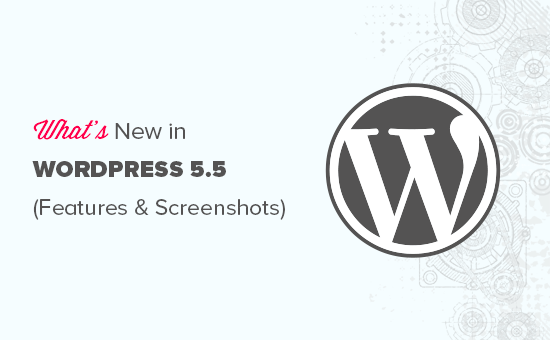
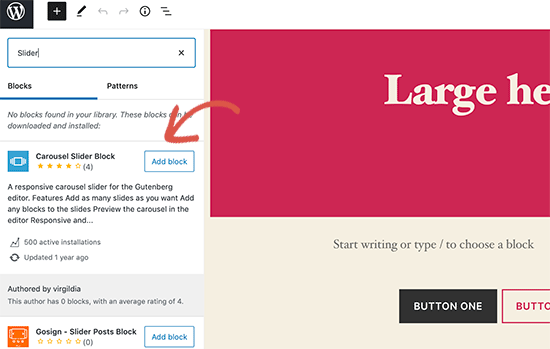
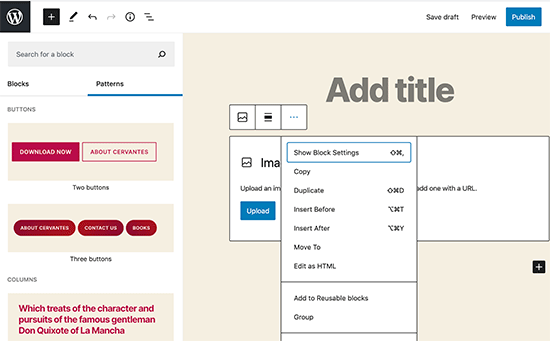
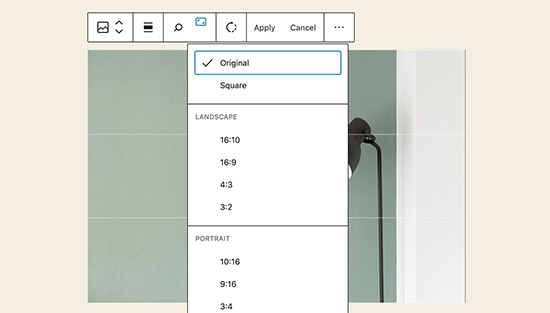
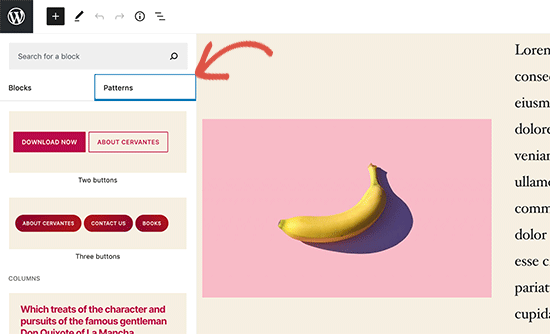
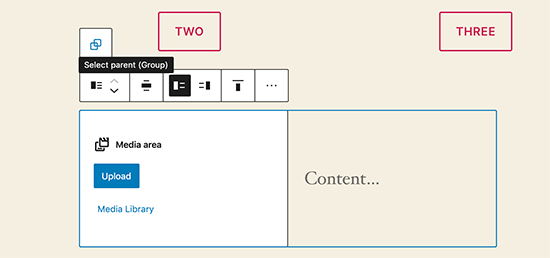
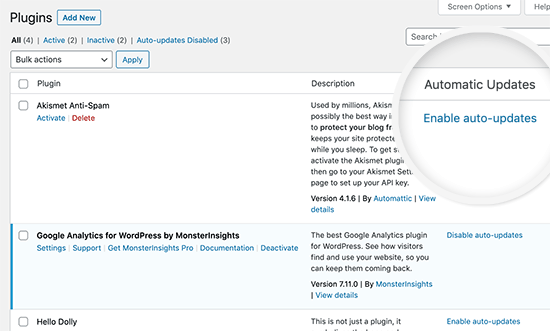
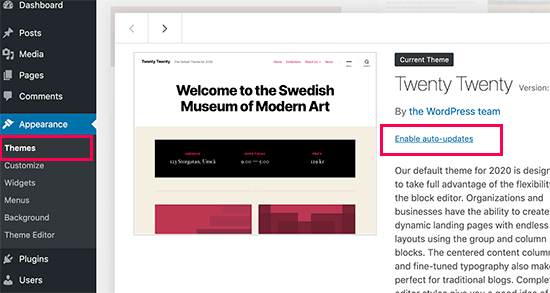
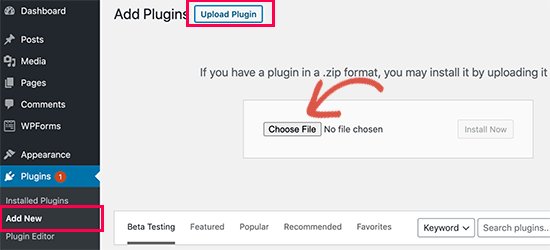
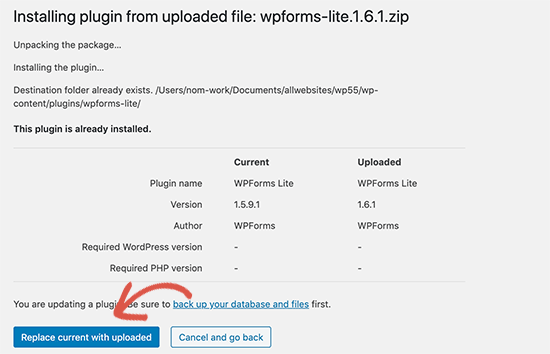
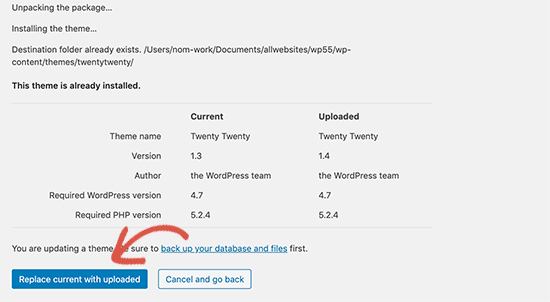
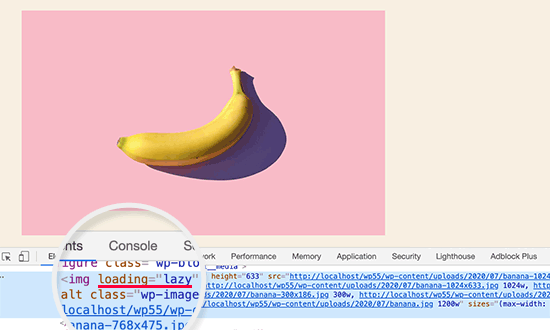



Syed Balkhi says
Hey WPBeginner readers,
Did you know you can win exciting prizes by commenting on WPBeginner?
Every month, our top blog commenters will win HUGE rewards, including premium WordPress plugin licenses and cash prizes.
You can get more details about the contest from here.
Start sharing your thoughts below to stand a chance to win!
Paul Sadler says
Is the block „directory“ dead? I don’t seem to be able to see it on my site when I try searching in blocks?
WPBeginner Support says
That would be a block added by a plugin, you would want to check your active plugins for which one would have added that feature.
Admin
Titto mk says
Can I use the same old WordPress 5.0 Gutenberg editor in 5.5 ?
WPBeginner Support says
If you mean the previous form of the Gutenberg/block editor then not at this time to our knowledge.
Admin
Alan O'Brien says
Thanks for your article. I upgraded to 5.5 but cannot seem to get automatic updates to plugins and themes to work. It says „Auto-updates disabled“ in black text (not a link) in the Automatic Updates column for all plugins. When I select Enable Auto-updates in Bulk Actions and press Apply (with one or more plugins selected), nothing happens. Any suggestions?
WPBeginner Support says
You may want to try disabling your plugins to ensure you don’t have one that is disabling the auto-update feature
Admin
graficgod says
After all this time, we get Gutenberg and blocks, but still no default widget to place posts from one category on a page
WPBeginner Support says
From the sound of what you’re wanting you may want to look at our article below for creating a category page:
https://www.wpbeginner.com/beginners-guide/how-to-add-navigation-menu-in-wordpress-beginners-guide/
Or our guide covering the recent posts block:
https://www.wpbeginner.com/wp-tutorials/how-to-display-recent-posts-in-wordpress
Admin
Matthew Henderson says
It is important to be able to move content from one column to another or one section to another. There used to be grab handles on the left side of the block. Now I can’t find it. When I click the „move“ option, I don’t see how to actually move the item.
WPBeginner Support says
When selecting the specific column rather than the block inside the column you should have an arrow in your editor to help you move the content
Admin
Adrian says
Is it worh having something like Elementor other than using Gutenburg
Is there much of an advantage using a Page Builder now?
Thank you
WPBeginner Support says
Page builders are still useful for those looking for a specific design for their site’s content.
Admin
Shelly says
I hate this new update! Two things I do a lot of I can no longer do! I was trying to highlight part of the text and make it a link but when I highlighted it, nothing happened. No toolbar popped up at all. I also was unable to click on a block and turn text into a heading like I used to do. Now I have to click to add a new block, find the heading block, add it, and then retype my heading and erase the old one (which I couldn’t make bigger). ugh!
WPBeginner Support says
You may want to ensure your editing options aren’t on the top of your editor if that setting was checked after the change to the blocks.
Admin
booker talk says
Disappointing to get the message that my site does not support many of the new pattern blocks. I take it that this message means its my theme that is the issue?
WPBeginner Support says
There are a few possibilities, you would want to first check with your theme for the most likely culprit.
Admin
martijn says
I dont like this update, I cant add any new images via add media, this is not working anymore. Anyone else has the same issue?
WPBeginner Support says
You would want to first go through the recommendations in our article below:
https://www.wpbeginner.com/beginners-guide/beginners-guide-to-troubleshooting-wordpress-errors-step-by-step/
Admin
Jen says
Where is the section to add the featured image, or assign it to a category?
WPBeginner Support says
That would be in the post’s options and not something that is specifically part of the 5.5 update to WordPress.
Admin
keri says
I’m struggling with the new Move To option. Since I don’t have the dots to drag around, I can’t figure out how to move a group of formatted blocks into a column block, if I decide later that I need to use multiple columns in a row. Can you advise?
Thanks!
WPBeginner Support says
You would want to manually add your content into a column rather than dragging content from below the column. You should have arrows at the top of your page for changing where blocks are located in your content
Admin
Joe says
I was struggling with this a lot as well. I installed and activated the Gutenberg plugin and it seem to make it work more predictably.
In my case, I wanted to move content between columns, and I just had to make sure I had at least an empty paragraph in the column, but then I could click on the column and a blue line would appear and then I pressed enter on the keyboard and the block was moved.
Miki says
Thank you a clear and brief over view of the new version of WP!
WPBeginner Support says
You’re welcome
Admin
Sujeet says
Does the new Lazy Loading Images feature work for previous posts as well, or only new posts that are made post WP 5.5 upgrade?
WPBeginner Support says
The lazy loading should affect all of your content and not only new content
Admin
Taco says
Great update, I wait for the point release so all the problems are solved in this new major release. I will definitely try it on my localhost system to test it out
WPBeginner Support says
We hope your testing goes well with the new update
Admin
Celeb says
Hey, I was previously using A3 lazy loading, should I remove this plugin as lazy loading is wrapped in 5.5 update?
I have updated to 5.5, so now can I remove plugins which add lazy loading?
WPBeginner Support says
You certainly can and see if the new WordPress lazy loading works better for you
Admin
SAURABH TIWARI says
hey i updated but lost my site how to downgrade update as i can not login
WPBeginner Support says
Rather than trying to roll back WordPress, we would recommend trying the steps in our article below:
https://www.wpbeginner.com/beginners-guide/beginners-guide-to-troubleshooting-wordpress-errors-step-by-step/
Admin
Teresa Britton says
Lazy load will be amazing! I’ll be glad to have it without a plugin.
WPBeginner Support says
We hope it will be amazing for everyone too
Admin
Rajesh says
Thanks for this article. Haven’t heard about „Update Plugins by Uploading a New Version“ feature yet.